Preskakovanie tam a späť medzi viacerými pracovnými priestormi môže byť vyčerpávajúce a ovplyvniť vaše zameranie. Ak si chcete ušetriť čas a predísť bolestiam hlavy, môžete využiť možnosť Outlooku mať viacero účtov na jednom mieste.

Ak máte záujem dozvedieť sa, ako sa prihlásiť do viacerých účtov Outlook, ste na správnom mieste. Tento článok vysvetlí, čo musíte urobiť, aby ste mohli používať niekoľko účtov Outlook súčasne.
Prihláste sa do viacerých účtov Outlook
Väčšina ľudí vie, že Outlook je vynikajúca e-mailová platforma. Málokto si však uvedomuje, že Outlook možno použiť ako e-mailový agregátor. Táto funkcia vám umožňuje pristupovať k viacerým účtom Outlook súčasne. Keďže nastavenie všetkého vyžaduje vykonanie rôznych akcií, rozdelili sme proces do niekoľkých etáp.
Nastavte predvolenú e-mailovú adresu
Pred pridaním ďalších účtov do Outlooku musíte mať predvolený účet. Ak chcete nastaviť predvolenú e-mailovú adresu v programe Outlook, postupujte podľa pokynov nižšie:
- OTVORENÉ Outlook. V prípade potreby sa prihláste na svoj e-mail.
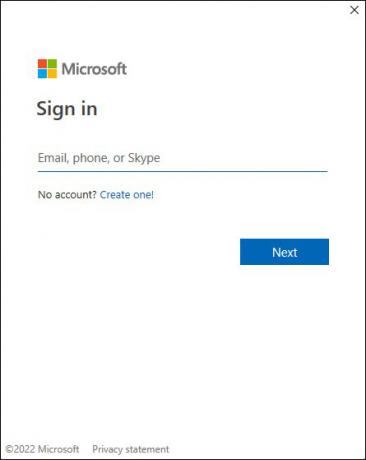
- Otvorte okno hlavnej ponuky a prejdite na „Súbor“.

- Vyberte „Nastavenia účtu“.
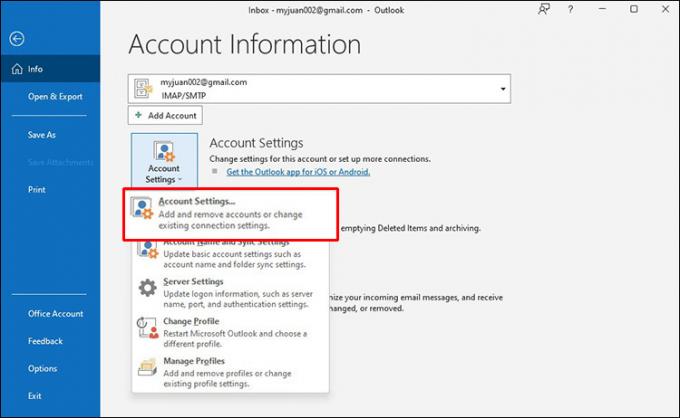
- Na obrazovke sa objaví ďalšie okno. Uistite sa, že je karta „E-mail“ nastavená ako aktívna.
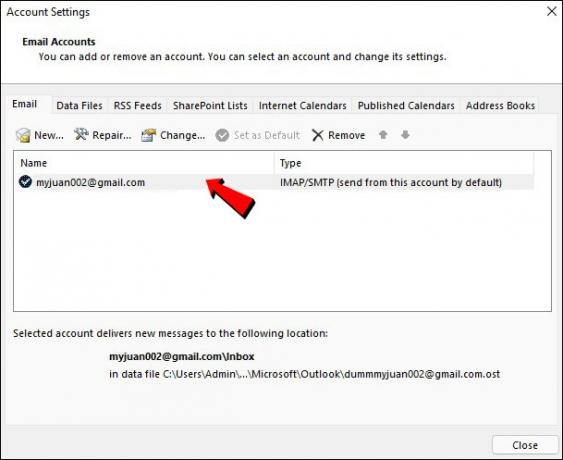
- Outlook teraz automaticky vyberie prvý účet ako predvolený. Ak to chcete zmeniť, stlačte „Nastaviť ako predvolené“ vedľa požadovaného účtu.

Pridať účet
Tu je postup pridania účtu do programu Outlook:
- Otvorte Outlook a prejdite na „Súbor“.

- Vyberte „Pridať účet“ a zadajte e-mailovú adresu, ktorú chcete pridať.
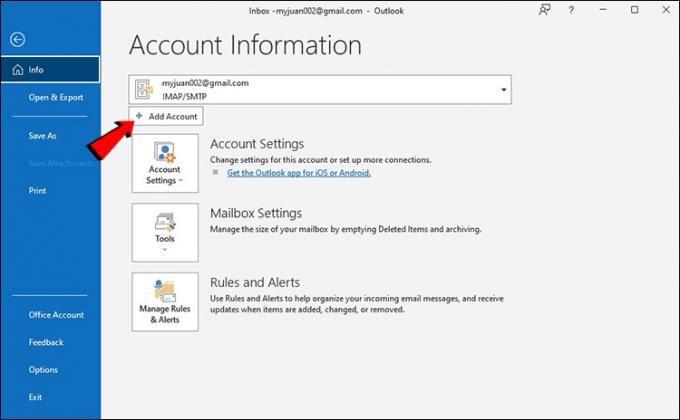
- Stlačte „Pripojiť“.

- Zadajte heslo účtu. Po zobrazení výzvy znova zadajte na potvrdenie.
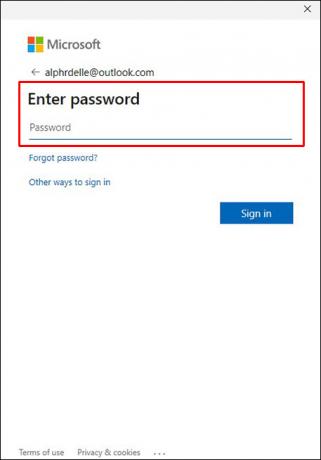
- Vyberte „Ďalej“. Outlook teraz odošle testovací e-mail na overenie vášho účtu.

- Po overení účtu dostanete e-mail „Úspech“. Stlačte „Hotovo“.

Nová schránka sa zobrazí v ľavom menu. Ak chcete pridať ďalšie účty, zopakujte tieto kroky. Majte na pamäti, že Outlook vám umožňuje pridať až 20 e-mailov do jedného účtu.
Prepínanie medzi profilmi programu Outlook
Okrem toho, že si môžete prezerať všetky svoje priečinky doručenej pošty z jedného účtu, môžete jednoducho prepínať medzi rôznymi profilmi Outlooku. Postupujte podľa pokynov nižšie:
- Otvorte Outlook a stlačte „Súbor“.

- Stlačte „Nastavenia účtu“.

- Vyberte „Zmeniť profil“.
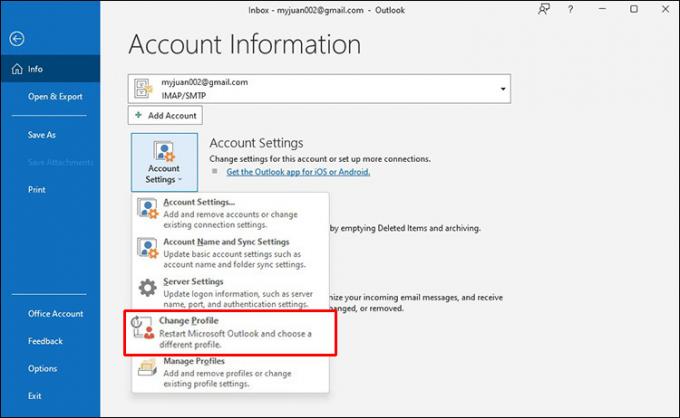
- Znova kliknite na Outlook a z rozbaľovacieho zoznamu vyberte požadovaný profil.

Preposielať e-maily v programe Outlook
Outlook vám umožňuje prispôsobiť, kde chcete prijímať e-maily. Táto možnosť je užitočná najmä pre tých, ktorí majú viacero e-mailových účtov a môže im pomôcť udržať si poriadok. Majte na pamäti, že presmerovanie môžete prispôsobiť iba v aplikácii Outlook Web App.
Postupujte podľa nasledujúcich krokov:
- Otvorte aplikáciu Outlook Web App a stlačením ikony ozubeného kolieska prejdite na nastavenia.

- Vyberte možnosť „Zobraziť všetky nastavenia programu Outlook“.

- Prejdite na „Pošta“ a stlačte „Posielať ďalej“.
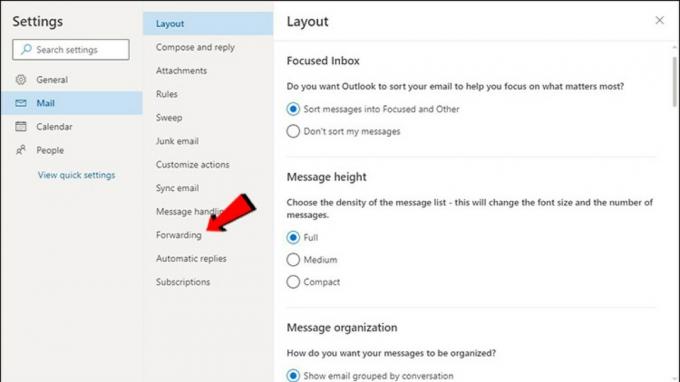
- Vyberte možnosť „Povoliť posielanie ďalej“.
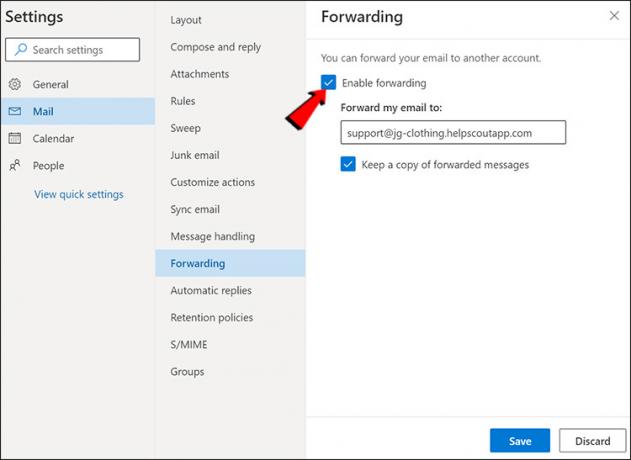
- Zadajte e-mailovú adresu, na ktorú chcete posielať e-maily.
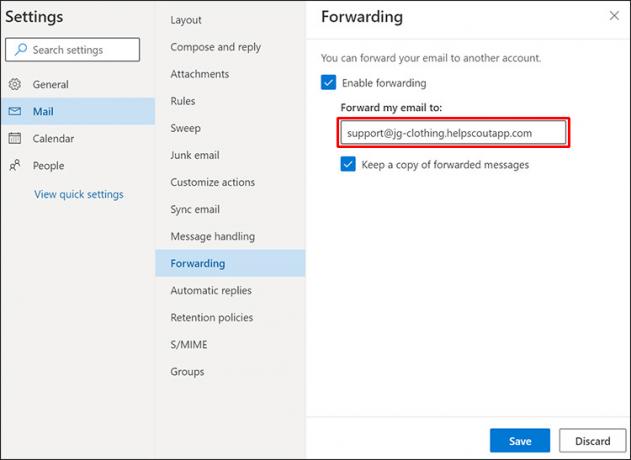
- Stlačte „Uložiť“.
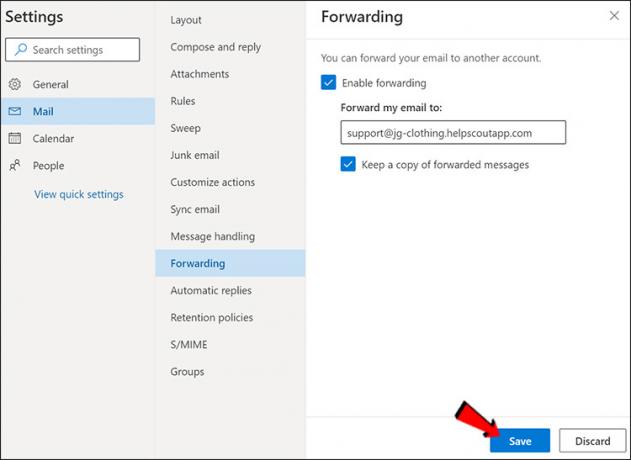
Priečinky programu Outlook
Správa viacerých účtov môže byť veľmi chaotická, ak nie ste dobre organizovaní. Platí to najmä vtedy, ak používate možnosť presmerovania. Našťastie Outlook ponúka možnosť, vďaka ktorej je organizovanie e-mailov hračkou, dokonca aj s mnohými účtami: pridávanie priečinkov. Tieto priečinky si môžete prispôsobiť podľa svojich preferencií a zjednodušiť tak navigáciu v účte.
Všetko, čo musíte urobiť na vytvorenie priečinka, je kliknúť pravým tlačidlom myši na požadovanú e-mailovú adresu a stlačiť „Nový priečinok“.
Prístup k viacerým účtom Outlook na mobilných telefónoch
Ak ste často na cestách, musíte mať z telefónu prístup ku všetkým svojim účtom Outlook. V takýchto prípadoch môžete použiť aplikáciu Outlook, ktorá je k dispozícii pre obe Androidy a iPhony. Hoci aplikácia ponúka vynikajúce funkcie, v porovnaní s počítačovou verziou má určité obmedzenia. Konkrétne nemôžete premenovať priečinky ani zobraziť svoje obľúbené. Nevyžiadané e-maily nemôžete nahlásiť ani pomocou telefónu.
Aplikácia vám však umožňuje pristupovať a spravovať všetky účty Outlook a používať základnú funkciu.
často kladené otázky
Ako posielať e-maily z rôznych účtov?
Dokonca aj základné funkcie, ako je odosielanie e-mailov, sa môžu zdať náročné, keď máte pripojených viacero účtov Outlook. Program Outlook to však veľmi zjednodušil. Tu je postup, ako vybrať účet, z ktorého chcete odoslať e-mail:
1. Prejdite do programu Outlook a ak sa zobrazí výzva, prihláste sa.
2. Stlačte „Nový e-mail“.
3. Uvidíte možnosť „Od“. Outlook predvolene vyplní toto pole kontom, v ktorom sa práve nachádzate. Ak to chcete zmeniť, jednoducho stlačte šípku vedľa položky „Od“ a vyberte požadovanú e-mailovú adresu.
Môžem pridať účet Gmail do programu Outlook?
Áno! Outlook dokáže spracovať viacero účtov od viacerých poskytovateľov vrátane Google, Yahoo atď.
Ako odstrániť účet z programu Outlook
Ak chcete odstrániť jedno z účtov Outlook, musíte urobiť toto:
1. Otvorte program Outlook.
2. V ľavom menu nájdite účet, ktorý chcete odstrániť, a kliknite naň pravým tlačidlom myši.
3. Stlačte „Odstrániť“.
4. Zobrazí sa správa s otázkou, či ste si istí, že chcete odstrániť účet. Vyberte „Áno“.
Odstránenie konta z Outlooku žiadnym spôsobom neovplyvní skutočné e-mailové konto. Jednoducho k nemu nebudete mať prístup cez Outlook.
Urobte si zo správy viacerých e-mailových účtov hračku
Žonglovanie s niekoľkými e-mailovými účtami sa môže zmeniť na nočnú moru, najmä ak ste často v zhone. Viacero otvorených prehliadačov a kariet môže ovplyvniť vaše zameranie a výkon. S Outlookom môžete mať všetky svoje účty na jednom mieste a pristupovať k nim iba niekoľkými kliknutiami.
Dúfame, že tento článok vysvetľuje, ako sa prihlásiť do viacerých účtov Outlook súčasne a ako si jednoducho usporiadať pracovný priestor.
Akého poskytovateľa e-mailu používate a prečo? Vedeli ste, že Outlook dokáže spracovať e-mailové účty od iných poskytovateľov e-mailu? Povedzte nám to v sekcii komentárov nižšie.




